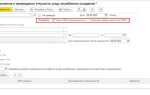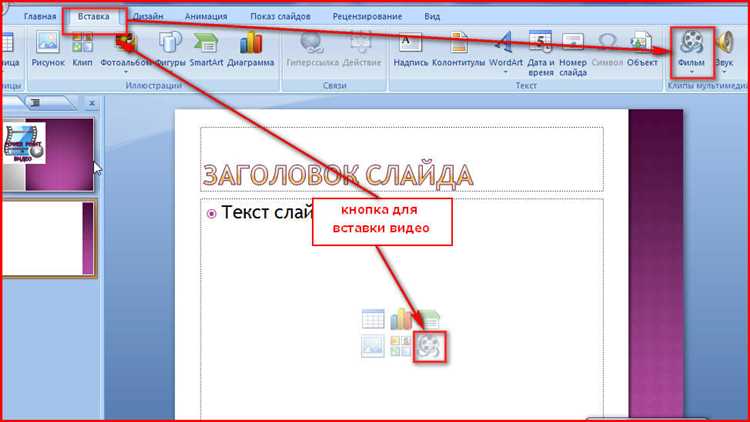
Добавление изображений в презентацию PowerPoint – это простой и эффективный способ сделать слайды более визуально привлекательными и информативными. Для этого можно использовать различные методы в зависимости от того, как и где сохранено изображение, а также от ваших предпочтений в редактировании контента. Ниже представлены основные способы вставки фото в PowerPoint, которые подойдут для большинства пользователей.
Метод 1: Вставка изображения с компьютера – это самый быстрый и прямой способ. Чтобы добавить фото с вашего устройства, откройте слайд, на котором хотите разместить изображение, затем перейдите в меню Вставка, выберите Изображение, и выберите нужное фото из папки. Важно заранее убедиться, что файл имеет нужный формат (например, JPEG или PNG), чтобы избежать проблем с отображением.
Метод 2: Использование изображений из Интернета также возможно через PowerPoint. Для этого нужно снова зайти в раздел Вставка, выбрать Изображение из Интернета и ввести ключевые слова для поиска. Вы можете использовать изображения, лицензированные для бесплатного использования, либо проверять права на использование перед добавлением.
Не забывайте о важности оптимизации изображений для презентаций. Слишком большие файлы могут замедлить работу презентации. Для этого перед добавлением фото можно уменьшить его размер с помощью встроенных в PowerPoint инструментов, таких как Сжать изображения в меню Формат.
Выбор подходящего формата изображения для PowerPoint

Правильный формат изображения имеет большое значение для качества презентации и её загрузки. В PowerPoint поддерживаются различные типы файлов, каждый из которых имеет свои особенности.
- JPEG – лучший выбор для фотографий. Он обеспечивает хорошее качество при относительно небольшом размере файла. Однако при сильном сжатии изображения могут потерять чёткость.
- PNG – идеален для изображений с прозрачным фоном или графиков с резкими линиями. PNG поддерживает без потерь сжатие, но файлы часто бывают большими по размеру.
- GIF – используется для анимаций. Однако для статичных изображений он не рекомендуется из-за низкого качества и ограниченной цветовой палитры (256 цветов).
- BMP – формат с высоким качеством, но с очень большими размерами файлов. Для PowerPoint он не рекомендуется, так как такие изображения замедляют работу презентации.
- TIFF – используется для хранения изображений без потерь. Однако файлы TIFF часто бывают слишком большими для эффективного использования в PowerPoint.
Выбор формата зависит от типа изображения и требуемого качества. Для большинства случаев, JPEG и PNG являются оптимальными решениями.
Если важно сохранить прозрачность, используйте PNG. Для сжатия без значительных потерь качества предпочтительнее формат JPEG. Для анимаций выберите GIF, а для простых изображений с минимальными требованиями к качеству достаточно будет JPEG.
Добавление изображения с помощью функции «Вставить»
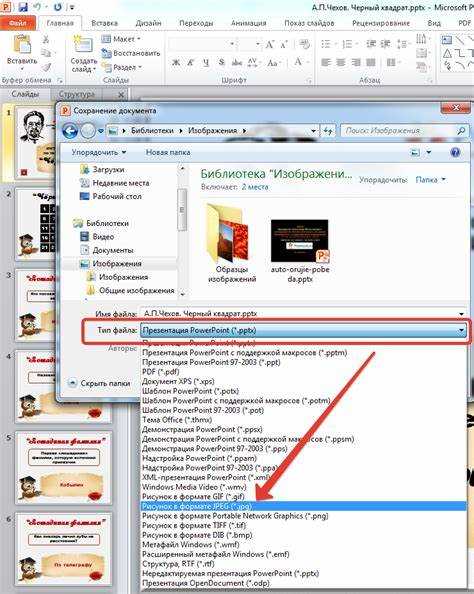
Для добавления изображения в PowerPoint с помощью функции «Вставить», откройте слайд, на который вы хотите добавить картинку. Затем в верхнем меню выберите вкладку Вставка. В разделе Изображения откроется несколько вариантов: «Из файла», «Из Интернета» и другие.
Чтобы вставить изображение с вашего устройства, выберите опцию Из файла. Откроется окно проводника, где нужно найти нужный файл. После выбора изображения, нажмите Вставить.
Если изображение необходимо скачать с интернета, выберите опцию Из Интернета и введите URL изображения. Это удобный способ, когда нужно использовать графику из онлайн-ресурсов.
После вставки изображения, вы можете изменить его размер и положение, просто перетаскивая углы или используя инструменты на панели инструментов, например, для обрезки или добавления эффектов. Убедитесь, что картинка гармонично вписывается в общую структуру слайда.
Как вставить изображение из интернета в презентацию
Для вставки изображения из интернета в PowerPoint выполните несколько простых шагов. Во-первых, убедитесь, что у вас есть доступ к интернету и что изображение разрешено для использования. Для этого можно воспользоваться ресурсами с открытыми лицензиями, такими как Unsplash или Pexels.
1. Откройте PowerPoint и перейдите на слайд, на который хотите добавить изображение. В меню «Вставка» выберите опцию «Изображение» и нажмите «Из Интернета». В некоторых версиях PowerPoint, эта функция может быть доступна через кнопку «Изображения» или «Онлайн-изображения».
2. В открывшемся окне поиска введите ключевые слова для поиска нужного изображения. PowerPoint автоматически предложит изображения из различных источников, таких как Bing или другие интегрированные сервисы.
3. Выберите изображение, которое соответствует теме презентации, и нажмите на него для вставки. PowerPoint загрузит файл с интернета и автоматически вставит его на слайд.
4. После вставки изображения вы можете изменить его размер, обрезать или отредактировать с помощью инструментов PowerPoint. Обратите внимание, что качество изображения зависит от разрешения исходного файла, поэтому рекомендуется выбирать картинки с высоким качеством для лучшего визуального восприятия.
5. Если вы хотите вставить изображение вручную, скопируйте URL изображения, затем откройте PowerPoint и используйте команду вставки «Из Интернета», вставив ссылку в поле поиска.
Важно помнить, что использование изображений с интернета без указания источника или лицензии может нарушать авторские права. Всегда проверяйте лицензию на изображение и соблюдайте права владельцев контента.
Настройка размера и положения фотографии на слайде

Для точной настройки размера и положения фотографии на слайде PowerPoint используйте следующие шаги:
- Изменение размера фотографии: Выберите изображение, затем перетащите угловые маркеры для изменения пропорций. Для точного изменения размера удерживайте клавишу Shift, чтобы сохранить пропорции.
- Использование панели инструментов: На вкладке Формат можно вручную ввести размеры фотографии в поле Высота и Ширина для точности.
- Обрезка изображения: Если изображение нужно подогнать под определенные размеры, используйте инструмент Обрезка, который доступен на панели Формат. Введите желаемые параметры обрезки, чтобы исключить лишние части фотографии.
- Выравнивание на слайде: Для выравнивания фотографии на слайде используйте кнопки выравнивания на вкладке Формат: по центру, слева, справа или по вертикали.
- Использование сетки и направляющих: Включите сетку или направляющие через меню Вид, чтобы точно выровнять изображение относительно других элементов на слайде.
- Положение изображения на слайде: Для перемещения изображения по слайду просто перетащите его в нужное место. Используйте клавиши со стрелками для точного перемещения.
Обратите внимание, что в PowerPoint можно также работать с несколькими фотографиями, размещая их рядом или в кадре, для чего используется инструмент Группировка на панели Формат.
Использование обтекания текста для размещения изображений

Для включения обтекания текста выполните следующие шаги:
- Вставьте изображение на слайд.
- Щелкните по изображению правой кнопкой мыши и выберите «Формат рисунка».
- Перейдите в раздел «Обтекание текстом» в настройках.
- Выберите один из вариантов обтекания, таких как «Слева», «Справа» или «Текст вокруг».
Выбор правильного типа обтекания зависит от того, какой эффект вы хотите достичь. Для простоты и структурности чаще всего используется обтекание с одной стороны – либо слева, либо справа.
Особенности использования:
- Текст будет плавно обтекать изображение, без «прыжков» или неожиданных разрывов.
- Вы можете настраивать расстояние между изображением и текстом для лучшего визуального восприятия.
- В случае с более сложными изображениями можно использовать «Текст вокруг» для создания свободного пространства с всех сторон.
Важно: избегайте перенасыщенности слайдов изображениями с обтеканием, так как это может затруднить восприятие информации. Лучше всего использовать такие изображения для выделения ключевых моментов, не перегружая презентацию визуальными элементами.
Редактирование изображений в PowerPoint: обрезка и фильтры

PowerPoint предоставляет полезные инструменты для редактирования изображений, что позволяет улучшить внешний вид слайдов. Обрезка и фильтры – два основных метода, которые позволяют быстро и эффективно изменить изображение под нужды презентации.
Обрезка изображения в PowerPoint позволяет удалять лишние части изображения, чтобы сосредоточиться на важном содержимом. Для этого необходимо выбрать изображение, затем нажать на вкладку Формат и выбрать инструмент Обрезка. Вы увидите маркеры, которые можно перетаскивать для изменения размеров изображения. Для точного обрезания используйте Соотношение сторон в меню, что поможет сохранить пропорции при редактировании.
Для более сложной обрезки можно использовать Формы. Выберите нужную форму, например, круг или прямоугольник, и примените ее к изображению. Это позволяет обрезать изображение в нестандартные формы, добавляя интересный визуальный эффект.
Фильтры позволяют применить различные визуальные эффекты к изображениям. Чтобы добавить фильтр, выберите изображение и в меню Формат откройте раздел Эффекты изображения. Здесь можно выбрать фильтры, такие как Черно-белое, Гауссовое размытие или Насыщенность, которые помогут создать нужное настроение или выделить детали изображения. Также доступны параметры яркости и контрастности, которые можно настроить вручную, чтобы оптимизировать изображение под конкретные условия презентации.
Использование этих инструментов позволяет адаптировать изображение под тему презентации и сделать его более выразительным, не прибегая к сторонним редакторам.
Добавление нескольких фотографий на один слайд

Для добавления нескольких фотографий на один слайд в PowerPoint воспользуйтесь функцией вставки изображений, используя макет с несколькими изображениями или вручную расположив картинки. Это позволяет создать визуально насыщенный слайд, не перегружая его. Важно, чтобы изображения были гармонично распределены по слайду, обеспечивая четкость и привлекательность.
1. Выберите слайд с подходящим макетом. Для нескольких фотографий оптимально подходят макеты с несколькими вставками изображений. Вставьте фотографии в предусмотренные поля, чтобы изображения занимали одинаковое место на слайде.
2. Если вы хотите самостоятельно настроить расположение, вставьте каждое изображение поочередно через команду «Вставка» > «Изображение». Используйте функцию выравнивания для аккуратного распределения картинок. Можно также изменить размеры фотографий, удерживая клавишу Shift при изменении пропорций для сохранения правильных аспектов.
3. Расположите фотографии на слайде так, чтобы они не перекрывали друг друга. Рекомендуется использовать пространство между изображениями, чтобы слайд оставался чистым и легким для восприятия. Применяйте выравнивание по центру или по краям для лучшего визуального баланса.
4. Для улучшения восприятия добавьте рамки к изображениям. Это поможет выделить каждое фото и избежать «сливания» картинок. Размер рамок и их цвет можно настроить через параметры «Формат» в меню изображений.
5. При необходимости используйте функцию «Группировка» для объединения нескольких фотографий в одну единицу. Это поможет сохранить их в нужном положении при дальнейших изменениях слайда.
Следуя этим рекомендациям, вы сможете эффективно разместить несколько фотографий на одном слайде, создавая гармоничную и визуально привлекательную презентацию.
Как вставить изображение с анимацией в презентацию

Для того чтобы добавить изображение с анимацией в PowerPoint, сначала нужно вставить сам файл изображения. После этого переходите к настройкам анимации, чтобы добавить эффект появления или движения.
Шаг 1: Вставьте изображение на слайд. Для этого выберите вкладку «Вставка», затем «Изображение» и укажите файл с изображением. Оно появится на слайде.
Шаг 2: Выберите вставленное изображение. На верхней панели откройте вкладку «Анимация». Здесь вы найдете различные эффекты, такие как «Появление», «Мелькание», «Сдвиг» и другие.
Шаг 3: Выберите подходящий эффект анимации для изображения. Например, для плавного появления используйте эффект «Появление», а для более динамичного – «Сдвиг» или «Вращение».
Шаг 4: Настройте параметры анимации. В разделе «Параметры анимации» можно задать время начала эффекта, продолжительность и задержку. Для плавного перехода установите более длительное время.
Шаг 5: Используйте «Область анимации» для более точного управления. В этом меню можно регулировать порядок появления анимаций на слайде, а также задавать различные действия для каждого объекта.
Шаг 6: Просмотрите результат. После настройки анимации выберите «Показ слайдов», чтобы убедиться, что изображение появляется и анимируется согласно вашим настройкам.
Дополнительно: Чтобы добавить несколько анимаций для одного изображения, выберите «Добавить анимацию» и выберите новый эффект. Это позволяет создать более сложные визуальные эффекты, например, с сочетанием плавного появления и движения.